Деактивирайте автоматичното възпроизвеждане на видео в Microsoft Store
Както може би вече знаете, Windows 10 идва със собствено приложение Store. Както Android има Google Play и има App Store в iOS, приложението Microsoft Store (бившето Windows Store) добавя възможността да доставя цифрово съдържание на крайния потребител в Windows. С скорошна актуализация, Microsoft Store позволява деактивиране на автоматичното възпроизвеждане на видео за видеоклипове, телевизионни предавания и игри.
Реклама
Когато разглеждате игра или телевизионно предаване в Магазина, неговият промоционален видеоклип може да започне да се възпроизвежда автоматично на страницата на приложението. Въпреки че е лесно да го поставите на пауза, като щракнете навсякъде върху видеоклипа, това може да бъде наистина досадно. Ако желаете, можете да изключите автоматичното възпроизвеждане на видео в Microsoft Store. Ето как може да се направи.
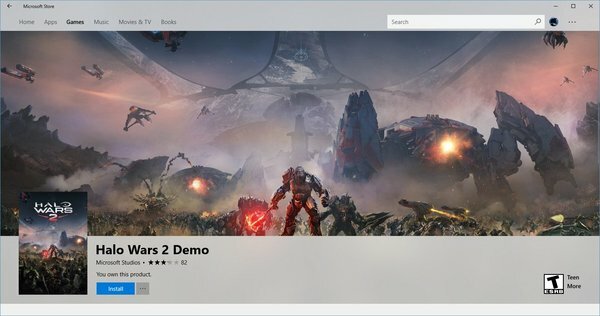
Забележка: Опцията, описана по-долу, няма да деактивира автоматичното възпроизвеждане за всички видове видео съдържание, налично в Магазина. Например, фонови видеоклипове, които се възпроизвеждат за филм или телевизионно предаване, отворени в приложението Microsoft Store, ще продължат да се възпроизвеждат автоматично.
За да деактивирате автоматичното възпроизвеждане на видео в Microsoft Store, направете следното.
- Стартирайте Microsoft Store.
- Влезте с вашия акаунт в Microsoft, ако е необходимо.
- Кликнете върху бутона с трите точки в горния десен ъгъл на приложението.
- Ще се появи менюто на приложението. Там кликнете върху елемента "Настройки".
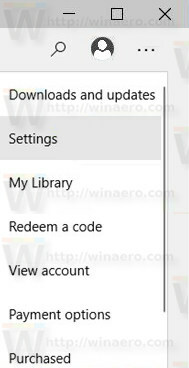
- В Настройки деактивирайте опцията Автоматично възпроизвеждане на видео както е показано по-долу.
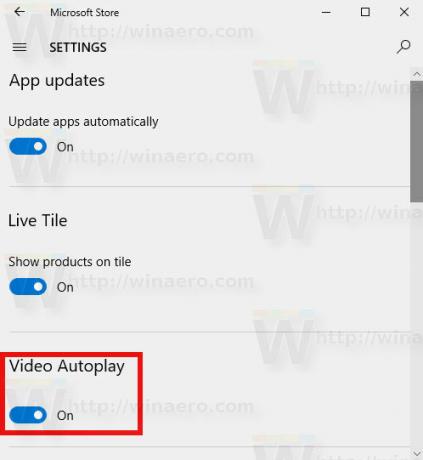
Това е. Току-що деактивирахте функцията за автоматично възпроизвеждане на видео в Microsoft Store.
За да възстановите поведението по подразбиране, активирайте опцията Автоматично възпроизвеждане на видео като използвате диалоговия прозорец Настройки на Магазина, както е описано по-горе.
Наскоро Microsoft ребрандиран вградената система за доставка на съдържание в Windows 10. Приложението Store, известно като "Windows Store" от Windows 8, сега се нарича Microsoft Store. Преименуваното приложение ще позволи на потребителите да купуват хардуер и други продукти, които в момента са налични от онлайн магазина на Microsoft. Компанията ще продава продукти като техните собствени Surface устройства или дори устройства и хардуер на трети страни чрез приложението. Ребрандираният магазин в Windows 10 може да показва желанието на компанията да продава телевизионно съдържание и филми, закупени от Магазина, достъпни на различни устройства и в мрежата.
Microsoft също актуализира приложението Store със своя собствен език Fluent Design. Както може би вече знаете, предишната актуализация донесе Fluent Design в списъците с продукти. Сега още един ефект, „Свързани анимации“, вече се прилага към същата област на приложението. Следното видео го демонстрира в действие:
Към момента на писане на това писане ефектите на Fluent Design са предимно достъпни за Windows Insiders в Fast ring.


